1、首先,我们将需要调整人物肤色的视频素材放入pr中。

2、接着点击界面上方的【颜色】选项。

3、在【lumetri颜色】中,我们找到【HSL辅助】功能。

4、然后我们使用如图所示的【吸管工具】,在视频画面上的人物皮肤上吸取一下颜色。
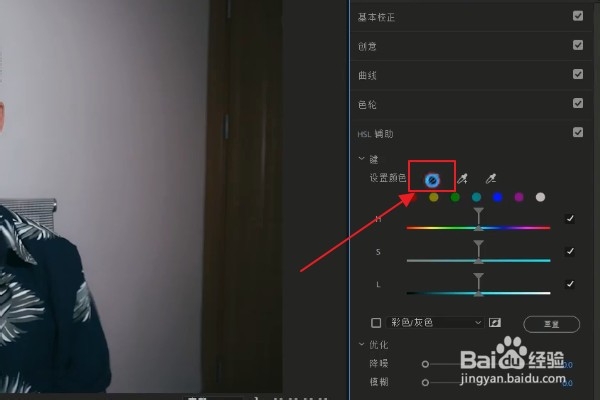
5、接着我们将【彩色/灰色】勾选起来。

6、如图所示,我们选择带有加号和减号的吸管工具在视频画面上操作,目的是为了将人物轮廓显示出来。

7、接着我们取消勾选【彩色/灰色】功能,如图所示,将按钮向上提,可以发现人物肤色就已经变亮了。

时间:2024-10-12 17:58:39
1、首先,我们将需要调整人物肤色的视频素材放入pr中。

2、接着点击界面上方的【颜色】选项。

3、在【lumetri颜色】中,我们找到【HSL辅助】功能。

4、然后我们使用如图所示的【吸管工具】,在视频画面上的人物皮肤上吸取一下颜色。
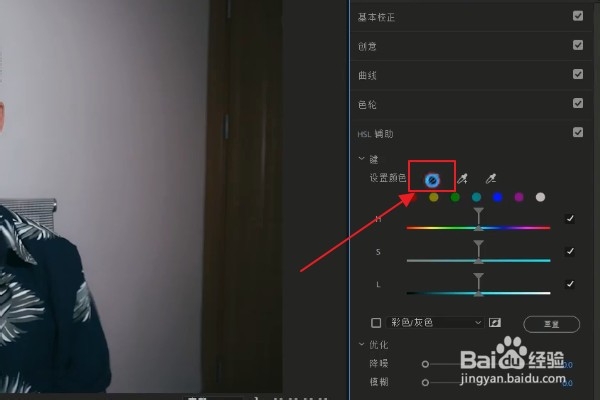
5、接着我们将【彩色/灰色】勾选起来。

6、如图所示,我们选择带有加号和减号的吸管工具在视频画面上操作,目的是为了将人物轮廓显示出来。

7、接着我们取消勾选【彩色/灰色】功能,如图所示,将按钮向上提,可以发现人物肤色就已经变亮了。

